
Главная страница Случайная страница
КАТЕГОРИИ:
АвтомобилиАстрономияБиологияГеографияДом и садДругие языкиДругоеИнформатикаИсторияКультураЛитератураЛогикаМатематикаМедицинаМеталлургияМеханикаОбразованиеОхрана трудаПедагогикаПолитикаПравоПсихологияРелигияРиторикаСоциологияСпортСтроительствоТехнологияТуризмФизикаФилософияФинансыХимияЧерчениеЭкологияЭкономикаЭлектроника
Использование OrCAD Capture совместно с OrCAD Layout
|
|
Использование OrCAD Capture совместно с OrCAD Layout
При создании с помощью OrCAD Capture принципиальной схемы, предназначенной для разработки печатной платы с помощью OrCAD Layout, необходимо
выполнить ряд условий, чтобы в будущем не возникало ошибок при попытке перенести схему на ПП.
1. Всем компонентам схемы необходимо поставить в соответствие их корпуса с помощью атрибута Footprint (из числа тех, которые имеются в библиотеках OrCAD Layout);
2. С помощью атрибутов компонентов, цепей и выводов компонентов, перечисленных в табл: 2.9 — 2.11, можно задать дополнительные данные на печатную плату (в атрибутах разрешается использовать только заглавные буквы). Атрибуты задаются либо вручную, либо заполняя стандартные формы (см. пример на рис. 2.53), которые вызываются по командам Macro> Configure.
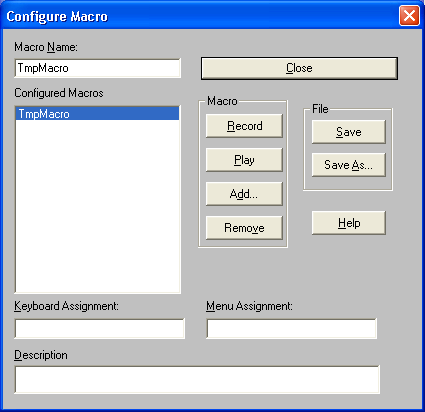
Рис. 2.53. Диалоговое окно для ввода стандартных атрибутов компонентов
Таблица 2.9. Атрибуты компонентов
| Имя параметра компонента | Пример значения | Описание параметра | ||
| COMPFIXED | YES | Присвоение значения YES фиксирует расположение компонента на плате | ||
| COMPGROUP | Присвоение номера группы размещения компонента на плате | |||
| COMKEY | YES | Присвоение компоненту признаку ключевого компонента в данной группе; такие компоненты размещаются первыми перед остальными компонентами группы | ||
| COMPLOC | [1000, 1000] | Координаты [X, Y] размещения компонента на плате, X и Y — целые числа (в английской системе координаты отсчитываются в милах, а в метрической в микронах) | ||
| Имя параметра компонента | Пример значения | Описание параметра | ||
| COMPLOCKED | YES | Присвоение значения YES временно фиксирует расположение компонента на плате | ||
| COMPROT | 270.00 | Угол поворота компонента на плате против часовой стрелки (в град, и минутах) относительно его ориентации в библиотеке | ||
| COMPSIDE | ВОТ | Выбор стороны платы при размещении компонента (ТОР или ВОТ) | ||
| FOOTPRINT | DIP16 | Имя корпуса компонента | ||
| FPLIST | DIP24\400 | Список альтернативных корпусов компонентов (в качестве разделителя списка используется запятая) | ||
| GATEGROUP | Присвоение секции компонента номера группы. Две секции могут быть переставлены, если они принадлежат одному и тому же корпусу и входят в одну и ту же группу (т.е. имеют одинаковые параметры GATEGROUP) | |||
| MIRRORFOOTPRINT | DIP24-M | Имя изображения зеркального отображения корпуса компонента | ||
| PARTNUM | Номер компонента, присваиваемый пользователем (используется при выпуске документации) | |||
| PARTSHAPE | 74LS04 | Тип компонента, например, 74LS04, СК05 или Т05. В отсутствии атрибута FOOTPRINT с наименованием корпуса компонента значение атрибута PARTSHAPE используется для поиска подходящего корпуса в файле SYSTEM.PRT | ||
| POWERPIN | YES | Определение компонента, содержащего один вывод | ||
Таблица 2.10. Атрибуты цепей
| Имя параметра цепи | Пример значения | Описание параметра | ||
| CONNWIDTH | Значение ширины проводника по умолчанию | |||
| HIGHLIGHT | YES | Разрешение подсвечивания выбранной цепи | ||
| MAXWIDTH | Максимальная ширина проводника | |||
| MINWIDTH | Минимальная ширина проводника | |||
| NETGROUP | Задание номера группы цепей. Объединение цепей в группы используется при редактировании и трассировке проводников | |||
| NETWEIGHT | Целочисленный весовой множитель (в диапазоне от 1 до 100, по умолчанию 50), обозначающий приоритет цепи при трассировке | |||
| RECONNTYPE | ECL | Задание правила трассировки (STD, HORZ, VERT, MIN, МАХ или ECL) | ||
| SPACINGBYLAYER | ТОР=13, ВОТ=8 | Зазор между трассами на одном или нескольких слоях | ||
| Имя параметра цепи | Пример значения | Описание параметра | ||
| TESTPOINT | YES | Автоматическое создание контрольной точки для данной цепи (YES) | ||
| THERMALLAYERS | GND | Список имен слоев металлизации, к которым подсоединяется данная цепь (в качестве разделителя списка используется запятая) | ||
| VIAPERNET | VIA1 | Тип переходного отверстия, разрешенного для данной цепи | ||
| WIDTH | Ширина проводника. По умолчанию это значение присваивается параметрам MinWidth, MaxWidth и ConnWidth WIDTHBYLAYER | |||
Таблица 2.11. Атрибуты выводов компонентов
| Имя параметра вывода компонента | Пример значения | Описание параметра | ||
| ECLTYPE | SOURCE | Присвоение типа вывода Source, Load или Target при использовании алгоритма трассировки Daisy-chain | ||
| PINGROUP | Присвоение выводу номера группы, к которому он принадлежит. Два вывода могут быть переставлены, если они принадлежат одной и той же секции компонента и входят в одну и ту же группу (т.е. имеют одинаковые параметры PINGROUP) | |||
После создания схемы проекта в OrCAD Capture можно создать файл списка его соединений (*.mnl) для передачи в OrCAD Layout для разработки печатной платы. Предварительно нужно скопировать текущий файл конфигурации Layout.ini в каталог, в котором находится программа Capture.exe, затем открыть OrCAD Capture и выполнить команду Tools> Create Netlist, выбрав в ее диалоговом окне закладку Layout (см. рис. 2.48). После этого необходимо закрыть OrCAD Capture, загрузить программу OrCAD Layout и передать ей файл списка соединений (см. далее гл. 5). Это делается двумя способами.
1. На закладке Layout команды Tools> Create Netlist можно отметить опцию Run ECO, тогда после составления списка соединений он будет автоматически передан в OrCAD Layout, и в текущей плате будет выполнены соответствующие изменения (загружены недостающие корпуса компонентов, удалены лишние и скорректированы электрические соединения, т.е. выполнена корректировка печатной платы по данным о принципиальной схеме). Если при этом файл печатной платы с предварительно размещенными компонентами открыт, то будет выведен запрос на подтверждение загрузки файла списка соединений; если же файл печатной платы не открыт, то OrCAD Layout выведет запрос на подтверждение загрузки модифицированного списка соединений после повторного открытия файла печатной платы.
2. Для создания новой печатной платы в OrCAD Layout выполняется команда File> New и в диалоговых окнах указывается имя файла шаблона печатной платы (*.tch), имя файла списка соединений (*.mnl) и имя файла создаваемой печатной платы (*.mах).